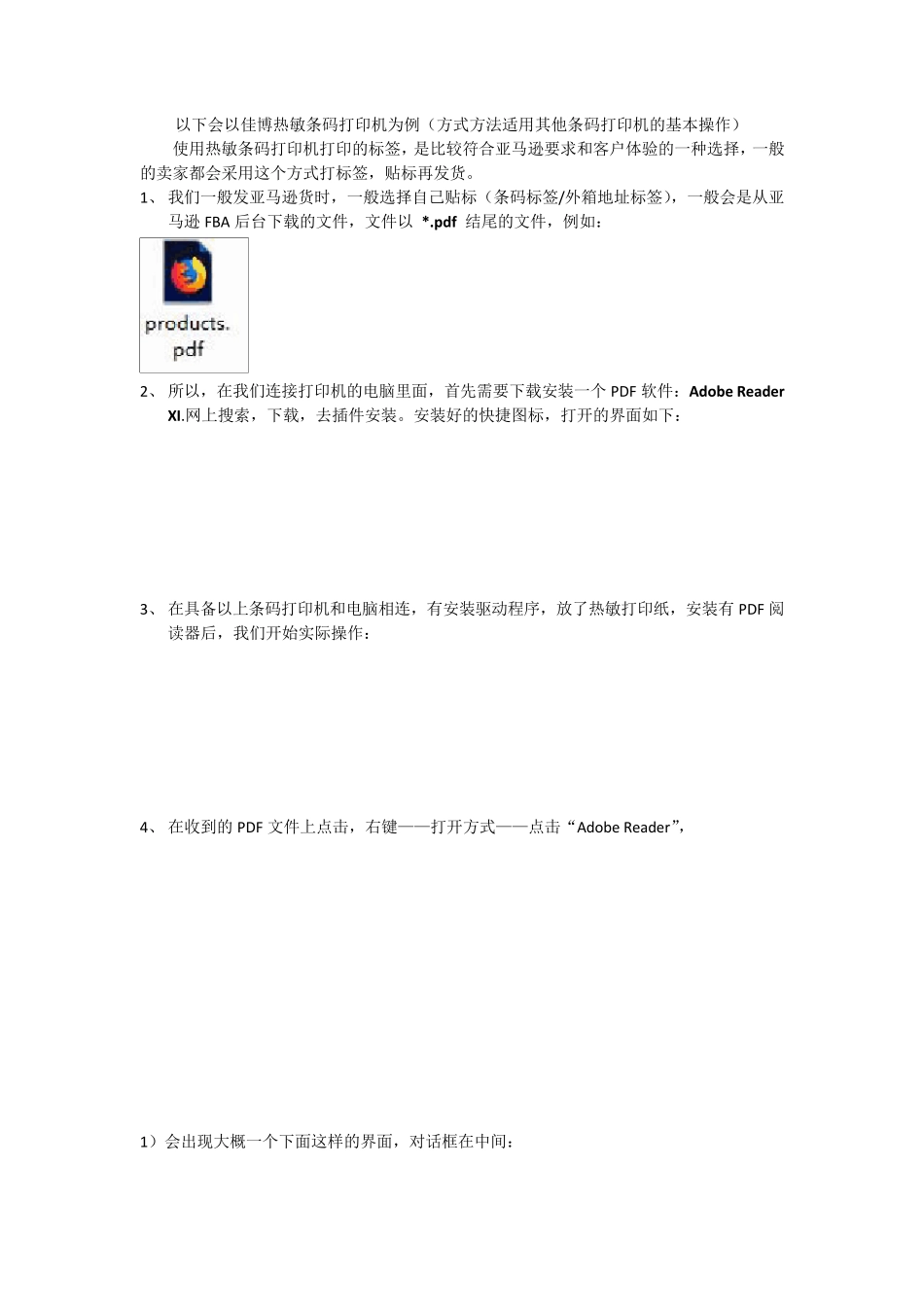以下会以佳博热敏条码打印机为例(方式方法适用其他条码打印机的基本操作) 使用热敏条码打印机打印的标签,是比较符合亚马逊要求和客户体验的一种选择,一般的卖家都会采用这个方式打标签,贴标再发货。 1、 我们一般发亚马逊货时,一般选择自己贴标(条码标签/外箱地址标签),一般会是从亚马逊 FBA 后台下载的文件,文件以 *.pdf 结尾的文件,例如: 2、 所以,在我们连接打印机的电脑里面,首先需要下载安装一个 PDF 软件:Adobe Reader XI.网上搜索,下载,去插件安装。安装好的快捷图标,打开的界面如下: 3、 在具备以上条码打印机和电脑相连,有安装驱动程序,放了热敏打印纸,安装有 PDF 阅读器后,我们开始实际操作: 4、 在收到的 PDF 文件上点击,右键——打开方式——点击“Adobe Reader”, 1)会出现大概一个下面这样的界面,对话框在中间: 2)这时,我们点击对话框下面的“取消”按钮,会出现大概如下界面: 3)在Adobe Reader功能区,点击“编辑”——单击“拍快照”, 4)然后在要选择的条码左上方,按住鼠标左键,不要松鼠标,往条码右下方拖动,到合适的位置松开鼠标左键,得到如下图: 5)在弹出的对话框中,点击“确定”。接着在选择的区域,鼠标右键——选择“打印”或者直接按组合快捷键Ctrl+P. 6)接着会出现如下类似界面: 用红色标记的3 个部分是操作的关键,接下来会分解讲解。 ⑴首先点击标记红色的“属性”,点击后出现类似的如下界面: 这个界面,我们要做的就是选择标签的尺寸: ①一般打印小的标签尺寸的长和宽分别为:50*20m m 。 每一个产品贴 2 个一样的标在产品包装的两面,所以在打印前需要在打印数量上*2,如果客户只是贴 1 个标签,就只打印对应的1 个标签去覆盖;(具体选择尺寸,看你自己现有的热敏打印纸的尺寸进行选择) ②一般打印外面箱子,地址标签的尺寸选择:100*100m m 。 一个箱子外的标签,我们一般贴 3 个,长方形的正面和背面各贴 1 个,侧面贴 1 个; 所以,在接下来打印之前,每一箱的地址标签打 3 个。 (打印 2 个也可以,正面和侧面各贴 1 个), 打包的胶带必须用透明胶,不能用黄色或者其他有色的胶带包装箱子。 我们以打印小标签为例,继续演示: 属性里选择了尺寸:50*20,点击“确定”。 ⑵确定后会出如下类似画面: 我们会发现,预览的标签里面有些会显示不了,也就是打印不了。 ⑶这时,就需要点击选择界面...